Split View помещает основное изображение в фокусе справа от окна отображения приложения «Фото», с разделенной панелью эскизов других изображений в той же галерее, которая видна с левой стороны. Просто щелкнув по другому изображению в левой части экрана, миниатюра откроет изображение с правой стороны.
Вы не нашли доступную возможность мгновенно в приложении «Фото» на Mac, но вот как вы можете быстро получить доступ к миниатюрному экрану с разделенным экраном в «Фото для OS X».
- Откройте приложение «Фотографии», если вы еще не сделали этого
- Дважды щелкните по любому изображению, чтобы открыть его в качестве основного фокуса в приложении «Фотографии», как обычно
- Теперь загляните в панель инструментов «Фотографии» и нажмите на маленький значок с разметкой, как показано на скриншоте, чтобы мгновенно переключиться на «Сплит-просмотр»
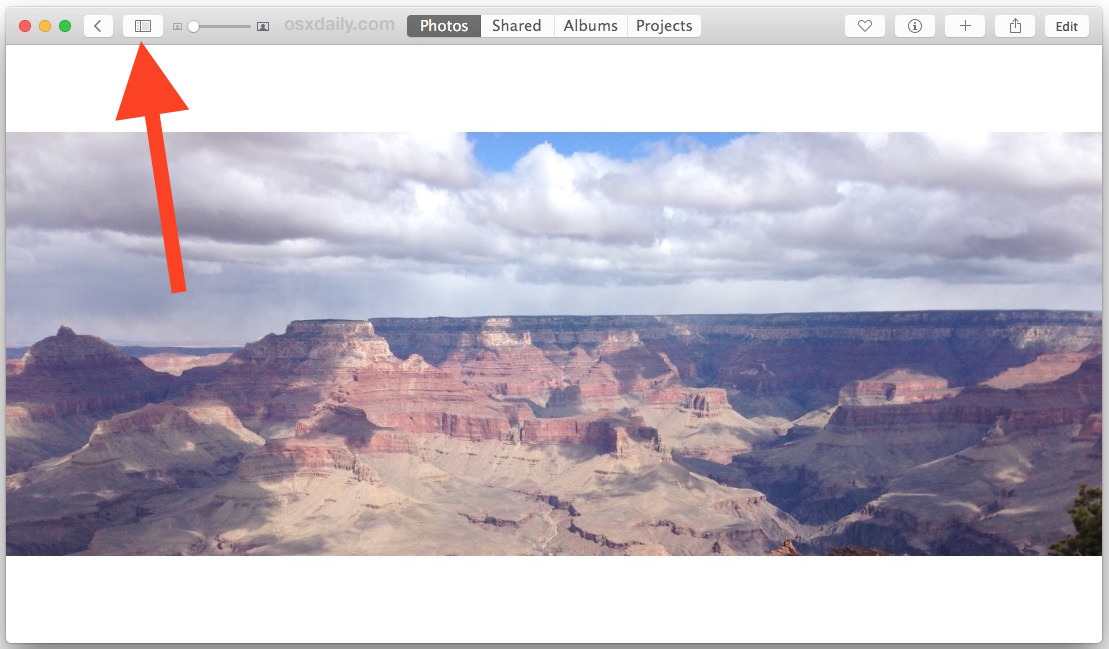
Вот как выглядит Split View, обратите внимание на миниатюры слева от той же галереи / события, которые показаны рядом с текущим активным изображением в приложении «Фото»:
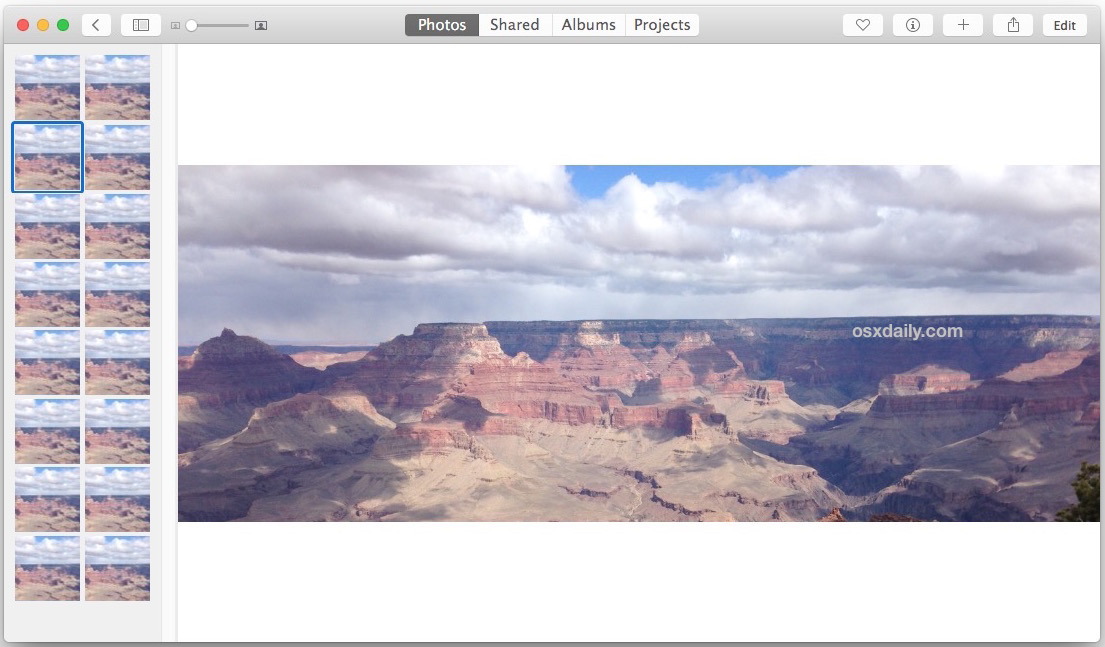
С просмотром разделов вы увидите миниатюры для всех других изображений внутри той же галереи, что обычно означает другие фотографии, импортированные с той же даты или события. Нажмите на любое изображение, чтобы сделать его фокусом приложения «Фото», сохраняя при этом изображение с разделенным экраном.
Вы также можете перемещаться по левому или правому краю активного изображения, чтобы отображать тонкие обратные и прямые стрелки, а также использовать те, которые вы можете перемещать за пределы текущей даты или события, и переходить к следующему в библиотеке приложений Photos, с эскизами на левая сторона автоматически обновляется соответствующим образом.
Сплит-экран достаточно полезна, что, как только вы его начнете использовать, вы, вероятно, продолжаете использовать его в приложении «Фото», поскольку он предлагает более простой способ навигации по многим изображениям в библиотеке. Конечно, если вы больше не видите Split View, просто нажмите кнопку на панели инструментов, чтобы отключить его мгновенно.










